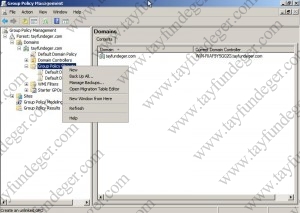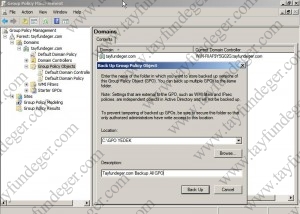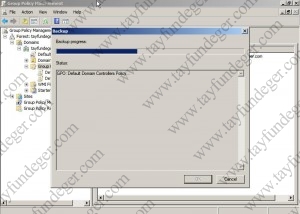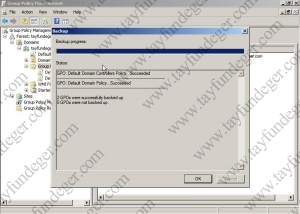Windows Server 2008 GPO Yedeklemek
GPO’ları Group Policy Management Console da daha sonra geri yükleyebilmek üzere yedekleyebiliriz.Böylece herhangibi bir sorun anında yedeği geri yükleyip sorunu çözmüş oluruz.
Start – Programs- Administrative Tools – Group Policy Management tıklıyoruz.
Group Policy Management Console’u başlatıyoruz.Burada Domains ve Group Policy Objects düğümlerini genişletiyoruz.Eğer tüm GPO’ları yedeklemek istiyorsak GPO üzerinde Sağtuş tıklıyoruz ve Backup seçeneğini seçiyoruz.
Back Up Group Policy Object; GPO’ların nereye yedekleneceğini göstermemiz gerekiyor.Browse tıklıyoruz.GPO yedek dosyasının nerede tutulmasını istiyorsanız orayı gösterip Ok tıklıyoruz.Description kısmına ise; aldığımız yedeğin içeriğini yazıyoruz.Ben burada “Tayfundeger.com backup all GPO” yazdım.Alanları doldurduktan sonra Back Up tıklıyoruz.
Ve BackUp işlemimiz başlıyor.GPO’nun büyüklüğüne göre süre uzayıp veya kısalacaktır.
Back Up işlemi bittiğinde; hangi bölümlerin yedeklendiğini gösteren bir ekran çıkıyor karşımıza.Ok butonuna tıklıyoruz ve işlemi sonlandırıyoruz.
Bir başka makalede görüşmek üzere..